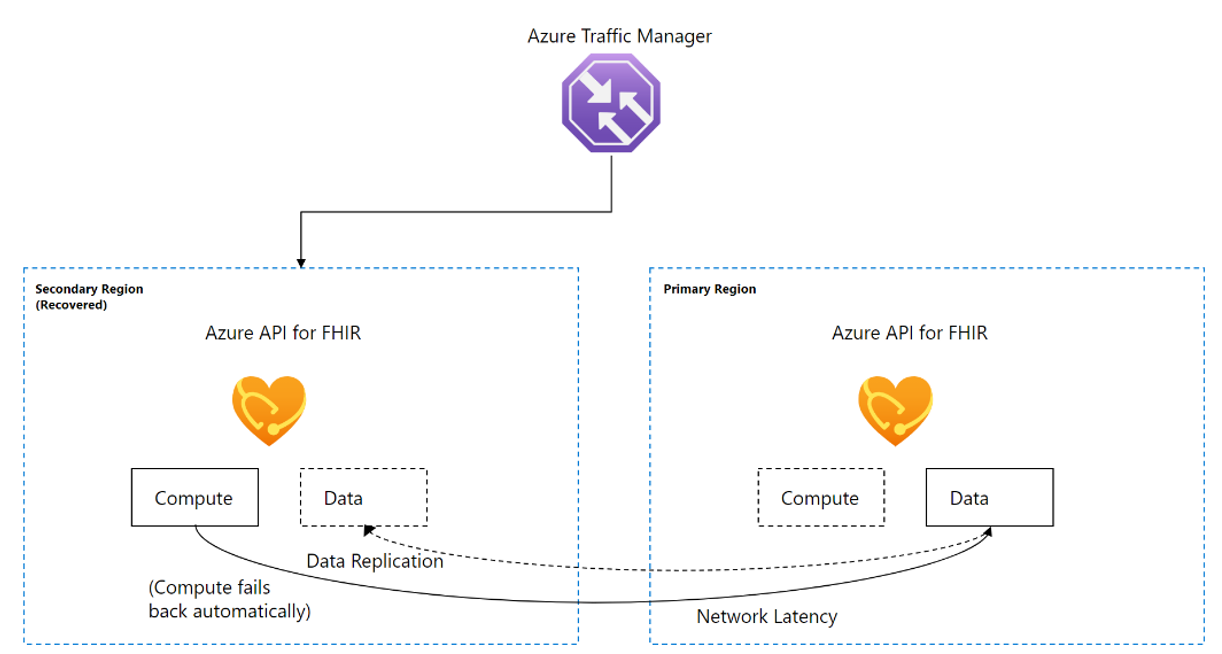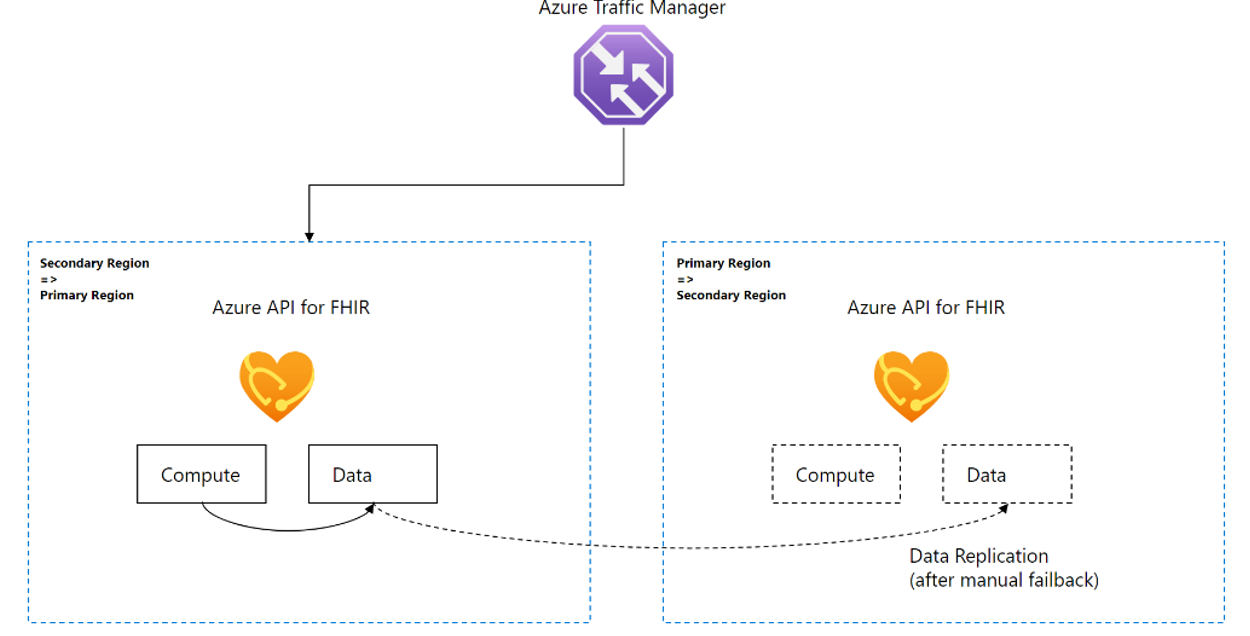Azure API for FHIR 的災害復原
Azure API for FHIR 是完全受控的服務,以快速醫療保健互通性資源為基礎, (FHIR®) 。 若要符合商務和合規性需求,您可以使用適用于 Azure API for FHIR 的災害復原 (DR) 功能。
DR 功能提供復原點目標 (RPO) 15 分鐘,而復原時間目標 (RTO) 為 60 分鐘。
如何啟用 DR
若要啟用 DR 功能,請建立一次性支援票證。 您可以選擇 Azure 配對區域或支援 Azure API for FHIR 的另一個區域。 Microsoft 支援小組會根據支援優先順序來啟用 DR 功能。
DR 程式的運作方式
DR 程式牽涉到下列步驟:
- 資料複寫
- 自動容錯移轉
- 受影響的區域復原
- 手動容錯回復
次要區域中的資料複寫
根據預設,Azure API for FHIR 會透過備份和還原提供資料保護。 啟用災害復原功能時,資料複寫就會開始。 資料複本會自動在次要 Azure 區域中建立和同步處理。 根據資料量而定,初始資料複寫可能需要幾分鐘到數小時或更長的時間。 次要資料複本是主要資料的複寫。 它直接用來復原服務,並有助於加速復原程式。
值得注意的是,輸送量 RU/秒在主要和次要區域中必須具有相同的值。
自動容錯移轉
在主要區域中斷期間,Azure API for FHIR 會自動容錯移轉至次要區域,並使用相同的服務端點。 服務預期會在一小時內繼續,而且潛在的資料遺失最多 15 分鐘的資料。 可能需要其他組態變更。 如需詳細資訊,請參閱 DR 中的設定變更。
受影響的區域復原
在受影響的區域復原之後,它會自動當做次要區域提供,且資料複寫會重新開機。 您可以啟動資料復原程式,或等到容錯回復步驟完成為止。
當計算容錯回復至復原的區域,且資料尚未失敗時,可能會有潛在的網路延遲。 主要原因是計算和資料位於兩個不同的區域中。 當資料透過手動觸發程式容錯回復至復原的區域時,網路延遲應該會自動消失。
手動容錯回復
計算會自動容錯回復至復原的區域。 資料會由 Microsoft 支援小組使用腳本手動切換回復原的區域。
DR 中的設定變更
Private Link、客戶管理的金鑰 (CMK) 、IoMT FHIR 連接器 (使用醫療物聯網) 和$export時,可能需要進行其他設定變更。
私人連結
您可以在布建 Azure API for FHIR 之前或之後啟用私人連結功能。 您也可以在啟用 DR 功能之前或之後布建私人連結。 當您準備好為 DR 設定Private Link時,請參閱下列清單。
在主要區域中設定Azure Private Link。 次要區域中不需要此步驟。 如需詳細資訊,請參閱 設定私人連結
在主要區域中建立一個 Azure VNet,並在次要區域中建立另一個 VNet。 如需詳細資訊,請參閱使用 Azure 入口網站 建立虛擬網路。
在主要區域中,VNet 會建立與次要區域 VNet 對等互連的 VNet。 如需詳細資訊,請參閱虛擬網路對等互連。
使用預設設定,或者您可以視需要量身打造組態。 重要性在於流量可以在兩個虛擬網路之間流動。
設定私人 DNS 時,次要區域中的 VNet 必須手動設定為「虛擬網路連結」。 主要 VNet 應該已新增為Private Link端點建立流程的一部分。 如需詳細資訊,請參閱 虛擬網路連結。
您可以選擇性地在主要區域 VNet 中設定一個 VM,並在次要區域 VNet 中設定一個 VM。 您可以從這兩部 VM 存取 Azure API for FHIR。
私人連結功能應該會在區域性中斷期間繼續運作,並在容錯回復完成之後繼續運作。 如需詳細資訊,請參閱 設定私人連結。
注意
設定虛擬網路和 VNet 對等互連不會影響資料複寫。
CMK
如果您的訂用帳戶中裝載受控金鑰的金鑰保存庫可供存取,則會維護您對 Azure API for FHIR 的存取權。 可能會暫時停機,因為金鑰保存庫最多可能需要 20 分鐘的時間才能重新建立其連線。 如需詳細資訊,請參閱 Azure Key Vault 可用性與備援。
$export
匯出作業會在 10 分鐘後從另一個區域挑選,而不會更新作業狀態。 請遵循 Azure 儲存體在發生區域性中斷時復原儲存體帳戶的指引。 如需詳細資訊,請參閱災害復原與儲存體帳戶容錯移轉。
請確定您會將相同的許可權授與 Azure API for FHIR 的系統身分識別。 此外,如果儲存體帳戶已設定選取的網路,請參閱 如何匯出 FHIR 資料。
如何測試 DR
雖然並非必要,但您可以在非生產環境上測試 DR 功能。 針對 DR 測試,只會包含資料,且不會包含計算。
請考慮 DR 測試的下列步驟。
準備測試環境與測試資料。 建議您使用服務實例搭配少量資料,以減少複寫資料的時間。
建立支援票證並提供您的 Azure 訂用帳戶、容錯移轉的慣用 Azure 區域,以及測試環境的 Azure API for FHIR 服務名稱。
請提出測試計劃,就像使用任何 DR 測試一樣。
Microsoft 支援小組會啟用 DR 功能,並確認客戶已新增慣用的容錯移轉區域
進行 DR 測試並記錄測試結果,其中應該包含任何資料遺失和網路延遲問題。
針對容錯回復,請通知 Microsoft 支援小組完成容錯回復步驟。
(選擇性) 與 Microsoft 支援小組分享任何意見反應。
注意
DR 測試會在測試期間將測試環境的成本加倍。 DR 測試完成並停用 DR 功能之後,不會產生額外費用。
災害復原的成本
災害復原功能會產生額外的成本,因為次要區域中環境中執行的計算和資料複本的資料。 如需更多定價詳細資料,請參閱 Azure API for FHIR 定價 網頁。
注意
DR 供應專案受限於 Azure API for FHIR 1.0 的 SLA。
後續步驟
在本文中,您已瞭解適用于 Azure API for FHIR 的 DR 如何運作,以及如何加以啟用。 若要瞭解 Azure API for FHIR 的其他支援功能,請參閱
FHIR® 是 HL7 的注冊商標,並搭配 HL7 的許可權使用。